고정 헤더 영역
상세 컨텐츠
본문
01 Solidowrks 도면 템플릿(*.drwdot)
솔리드웍스 템플릿 만들기의 도움말을 따라서 등록해 보았다.
여기서 내가 신규로 만들고 해당 도면을 사용하고 등록하기 위해
주석(도면에 표기되는 일반표현 양식과 글귀 그리고 마크)내용도 필요
하겠지만 나는 그냥 도곽(Title Board)와 같은 일반 양식이 필요하다.
* 양식이란? 서양의 자료 형식
* 서양이란? Inch 단위를 쓰고 있는 나라
*^__________^*
01.1 AUTOCAD도면을 준비 한다. 쯕쯕그려서 만들어 놓은 양식
01.2 Solidworks의 도면 열기에서 CAD파일(*.DWG)를 연다.
>> 새로 만든다고 해서 신규(New)파일이 아니라 열기(Open)으로 파일선택
01.3 다음 다음 다음



>> 데이터 단위 / 용지크기 / 문서템플릿 3가지 조건을 선택
>> 마침

>> 예(YES) : 선의 두께(Line Weight)를 그대로 표현. 단, 잔류물이 있을 수 있음
>> 아니요(NO) : 선의 두께(Line Weight)를 무시하고 똑같이 실선
그래서 둘다 만들어 보았다. 결과는 비공개이니 해 보시라.
추천한다고 따라오면 내의지 프로정신 SRN(Start Right Now)이 아니지 않은가?

마우스를 가져다 놓으면 블록은 전체가 반전 되어표현 된다.
여기서 마우스 좌클릭 하고 움직여 바라
움직인다면 내가 원하는 양식이 아니다. 고정을 해 보자
01-01 모두 지우고 블록 다시 붙여 넣기
좌측의 트리에서 무언가를 하지 말고 화면 표시에서 마우스로 모두 선택해서 다 지워라
그리고 용지바탕에서 마우스 우클릭
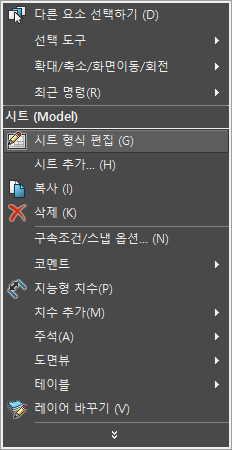
여기서도 무언가 남아 있다면 다 지워라. 선택하고 Delete Key

여기서 왼쪽트리의 캐드표현을 불러 오자

화면 아무대나 찍고 확인

01-02 용지크기에 맞게 블록 위치 지정
점>파라미터 0,0>Check
점> 구속조건 고정>Check
점+블록삽입 점 일치>Check
점 삭제>Check
블록 고정>Check

도면에는 3D 모델과 같이 원점(Origin Poin)을 선택할 수 없다.
그래서 점을 하나 지정하고 이동하지 않게 고정
블록의 끝단을 위의 그림과 같이 일치 시킨다.
점이 남아 있으니 선택하여 삭제하고 블록이 움직이지 않게
선택해서 구속조건 고정을 때려 준다.

확인!

상관 없다면 삭제
화면 보세요. 변경된게 있나요?
없으면

이렇게 하면 끝!
즉 용지크기에 대한 자료를 만든게 아니고 도면에 대한 일반(General Template)를 작성한 것이다.
02 Solidowrks 도면 시트(*.slddrt)
형식을 잡았으니 그 형식에 맞는 용지를 저장해야 한다.
템플릿을 만든다는 것은 솔리드웍싀 기본에서 벗어나 내 것을 만든 것이니
도면의 환경과 해당 도면의 시트 즉 용지를 만들어 저장 하자.

캐드작성 때와 같이 이 도면의 크기는 ANSI D 사이즈 ISO A1크기와 동급 용지다.

확인
위의 과정이 한번의 작업으로 쭉 이루어 진 내용임을 참고하시고
$폴더의 위치를 잊어버리지 마라$
캐드 파일 만드는 시간 + 솔리드 등록 시간 = 2/3 일당나의 일당은 얼마 인가 프로품위 유지비 나올 만큼 나는 가치 있다.
03 가장중요한 옵션
03-01 템플릿 파일 폴더 위치 경로 지정
시스템 옵션>기본 템플릿> 도면>경로 선택
파일 위치> 문서 템플릿> 경로 선택
03-02 시트 파일 폴더 위치 경로 지정
파일 위치> 시트 형식> 경로 선택
이로써 컴과의 소통은 끝났다.
솔리드야 내가 만든 탬플릿과 시트를 제일 먼저 사용해 줘
그래서 위로 이동이동이동
바뀌었으니 열어보면 알겠줘~
'03 프로 작성편' 카테고리의 다른 글
| 캐드(CAD)를 워드(Word), 엑셀(Excel)에 복사, 붙여넣기 수정하기 (0) | 2021.07.27 |
|---|




